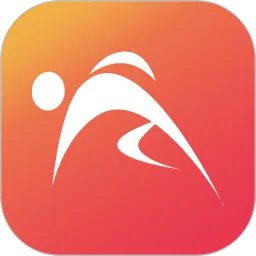在当今数字化时代,我们常常需要在不同的文件格式之间进行转换,以便于编辑、分享和处理资料。其中,PDF(便携式文档格式)因其固定格式和良好的兼容性而被广泛使用,而Word文档则由于其灵活的编辑和排版功能而成为许多人日常工作的首选。如何将PDF文件轻松转换为Word文档,成为了许多职场人士和学生常常遇到的问题。本文将介绍几种简单有效的PDF转Word的技巧和工具,帮助大家快速实现格式转化。
一、使用在线转换工具
随着互联网的发展,各种在线 PDF 转 Word 的工具如雨后春笋般涌现。这些工具大多数使用简单,只需上传 PDF 文件,点击转换按钮,即可获得转换后的 Word 文档。较为常用的在线工具有Smallpdf、PDF to Word Converter等。使用这些工具的步骤通常包括:
打开在线转换工具的官网。
选择“PDF转Word”服务,上传需要转换的PDF文件。
等待系统处理完毕,下载转换后的Word文档。
然而,在使用在线工具时需要注意保护个人隐私,特别是涉及敏感信息的文件,尽量选择信誉良好的网站,并避免上传重要文件。
二、使用专业软件
对于需要频繁进行 PDF 转 Word 转换的用户,安装专业软件将会是一个更为高效的选择。市面上有许多优秀的 PDF 转换软件,如Adobe Acrobat、Wondershare PDFElement、Foxit PhantomPDF等。这些软件往往提供更为全面的功能,不仅可以进行文件转换,还支持文件编辑、合并、分割等多种操作。
一般情况下,使用专业软件进行转换的步骤如下:
下载并安装所需的PDF转换软件。
打开软件,选择“PDF转Word”选项。
导入需要转换的PDF文件。

设置转换参数,选择保存路径,然后点击“转换”按钮。
完成转换后,打开保存的Word文档,检查格式和内容。
通过这些软件,用户可以在转换过程中保持原有格式的完整性,避免因格式错乱而导致的麻烦。
三、利用Microsoft Word的导入功能
值得一提的是,现代版本的Microsoft Word(如Word 2013及以后的版本)自身就具有打开PDF文件的功能。用户可以直接通过Word来实现PDF转Word的操作。这一方法尤其适合那些不想下载额外软件的用户。
使用Microsoft Word转换PDF的步骤如下:
打开Microsoft Word软件。
点击“文件”菜单,选择“打开”。
在文件类型中选择“所有文件”,然后找到并选择需要转换的PDF文件。
Word将提示你是否将该PDF文件转换为可编辑的Word文档,点击“确定”。
修改完成后,记得将文档保存为Word格式。
需要注意的是,利用Word打开PDF文件的转换效果可能不如专业软件理想,尤其是对于复杂排版的文件,因此用户在选择此方法时需谨慎。
四、注意事项
在进行PDF到Word的转换时,还需要注意以下几点:
文件完整性:在转换过程中,有可能会出现格式错乱或内容缺失的情况,确保在转换后仔细检查文件是否完整。
版权问题:转换文件时,需注意文件的版权,确保在合规的前提下进行操作,避免侵权。
备份原文件:在进行转换之前,建议备份原始PDF文件,以防出现意外情况。
总之,将PDF文件轻松转换为Word文档并非难事。通过上述几种方法,用户可以快速实现格式转化,提升工作和学习的效率。在掌握这些技巧后,希望大家都能在日常生活中更加得心应手地处理文档问题。